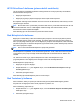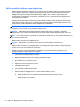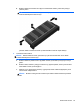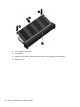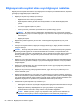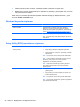User's Guide - Windows 8
HP 3D DriveGuard'ı kullanma (yalnızca belirli modellerde)
HP 3D DriveGuard, aşağıdaki koşullardan herhangi birinde bir sürücüyü park edip veri isteklerini
durdurarak sabit sürücüyü korur:
●
Bilgisayarı düşürürseniz.
● Bilgisayar pil gücüyle çalışırken bilgisayarı ekranı kapalı olarak taşırsanız.
Bu olaylardan herhangi birinin bitiminden kısa süre sonra HP 3D DriveGuard, sabit sürücüyü normal
çalışmasına geri döndürür.
NOT: Birincil sabit sürücü yuvasındaki ya da ikincil sabit sürücü yuvasındaki sabit sürücüler HP 3D
DriveGuard tarafından korunur. USB bağlantı noktalarına bağlı olan sabit sürücüler, HP 3D
DriveGuard koruması kapsamında değildir.
Daha fazla bilgi için HP 3D DriveGuard yazılımında Yardım'a bakın.
Disk Birleştiricisi'ni kullanma
Bilgisayarınızı kullanıldıkça, sabit sürücüdeki dosyalar parçalanır. Sürücünün parçalanmış olması
sürücünüzdeki verilerin ardışık (sıralı) olmadığı, bu nedenle sabit sürücünün dosyaları bulmak için
daha çok çalışacağı anlamına gelir ve bu da bilgisayarı yavaşlatır. Disk Birleştiricisi, sabit sürücüdeki
parçalanmış dosyaları ve klasörleri birleştirerek (veya fiziksel olarak yeniden düzenleyerek) sistemin
daha verimli çalışmasını sağlar.
NOT: Katı hal sürücülerde Disk Birleştiricisi’ni çalıştırmak gerekmez.
Disk Birleştiricisi’ni başlattıktan sonra denetlemeniz gerekmez. Ancak, sabit sürücünüzün boyutuna
ve parçalanmış dosya sayısına bağlı olarak Disk Birleştiricisi'nin tamamlanması bir saatten uzun
sürebilir.
HP, sabit sürücünüzü en geç ayda bir birleştirmenizi önerir. Disk Birleştiricisi'ni aylık
programlayabilirsiniz ama bilgisayarınızı istediğiniz zaman elle de birleştirebilirsiniz.
Disk Birleştiricisi'ni çalıştırmak için:
1. Bilgisayarı AC gücüne bağlayın.
2. Başlat ekranında disk yazın. Ayarlar'ı seçin, sonra da Sürücülerinizi birleştirin ve en iyi
duruma getirin'i seçin.
3. Ekrandaki yönergeleri izleyin.
Daha fazla bilgi için Disk Birleştiricisi yazılımı Yardım'a erişin.
Disk Temizleme'yi kullanma
Disk Temizleme, diskte yer açmak için sabit sürücüde güvenli şekilde silebileceğiniz gereksiz
dosyaları arar ve bilgisayarın daha verimli çalışmasına yardımcı olur.
Disk Temizleme'yi çalıştırmak için:
1. Başlat ekranında disk yazın. Ayarlar'ı seçin, sonra da Gereksiz dosyaları silerek boş disk
alanı açın'ı seçin.
2. Ekrandaki yönergeleri izleyin.
Performansı artırma 61